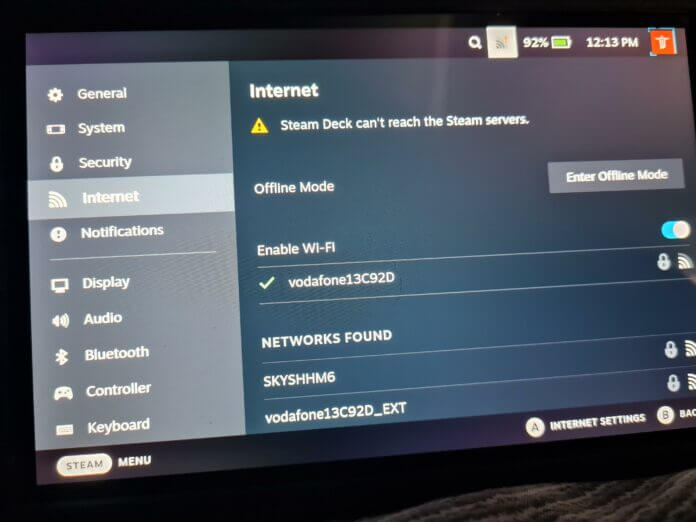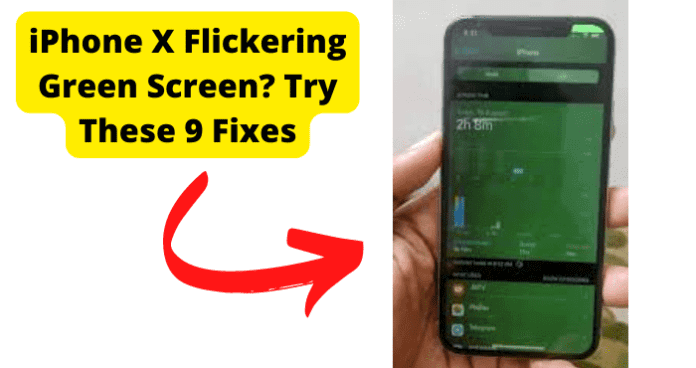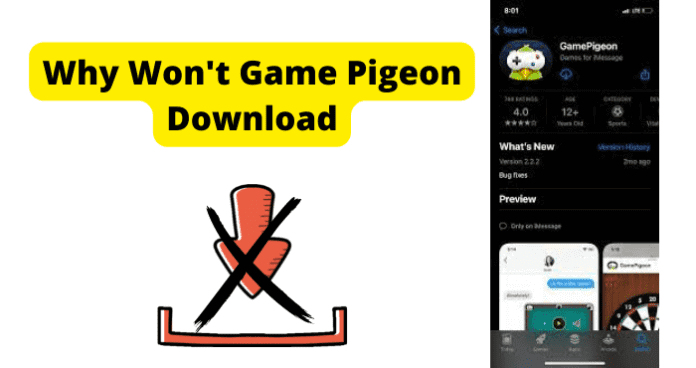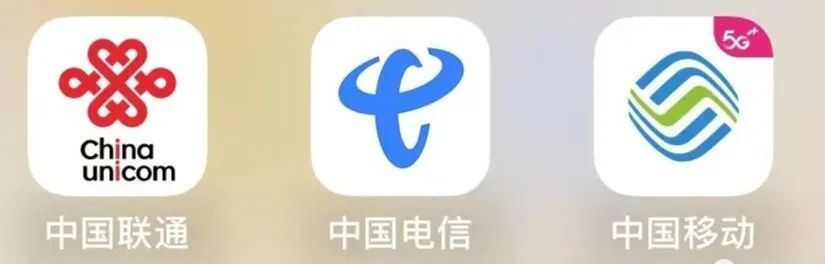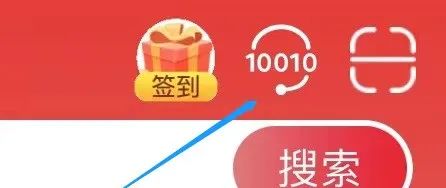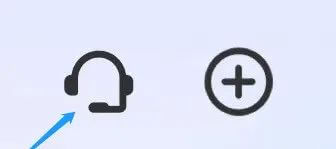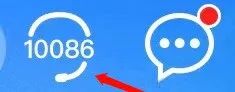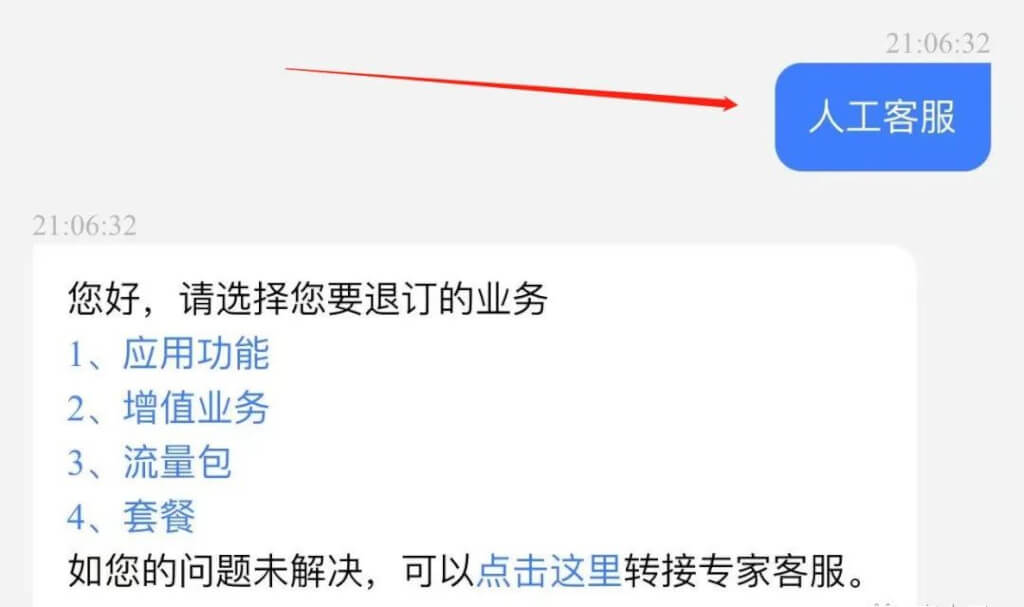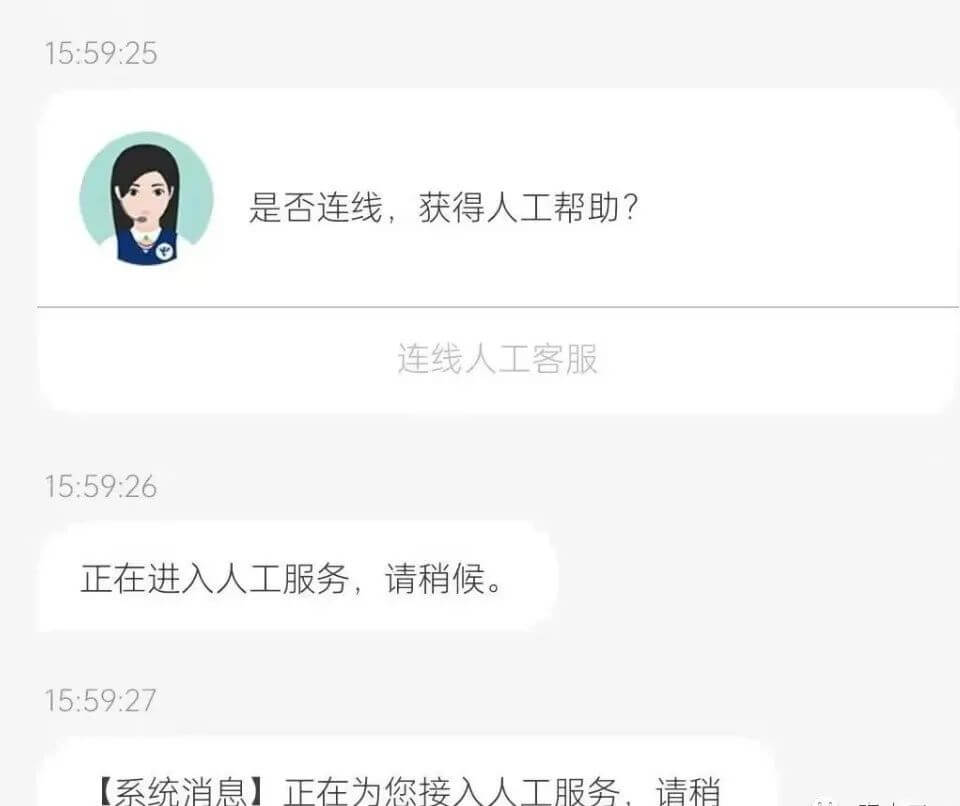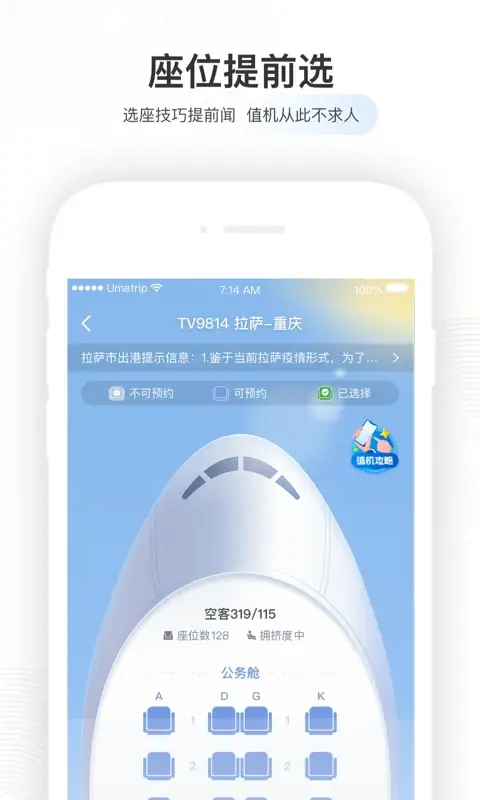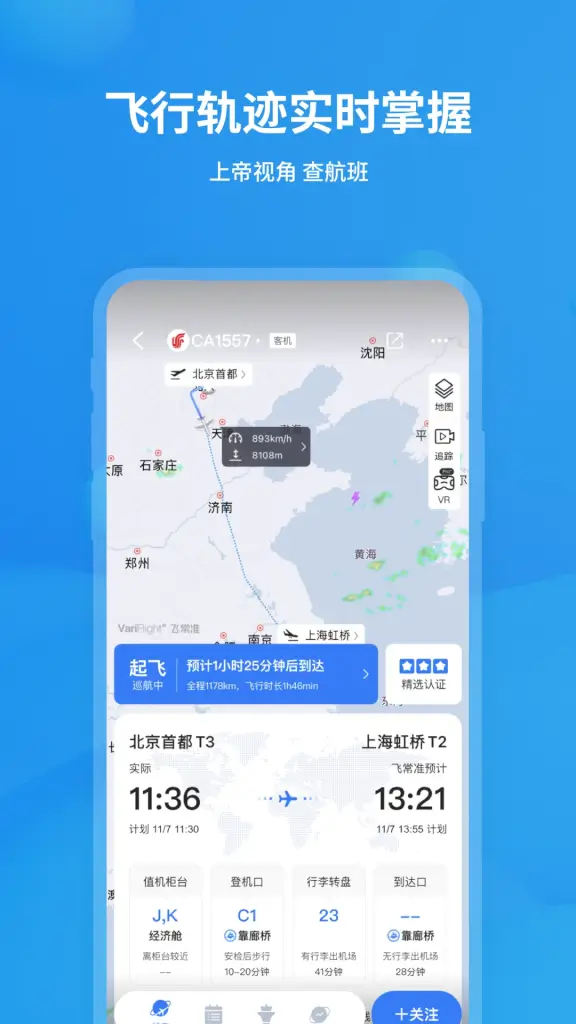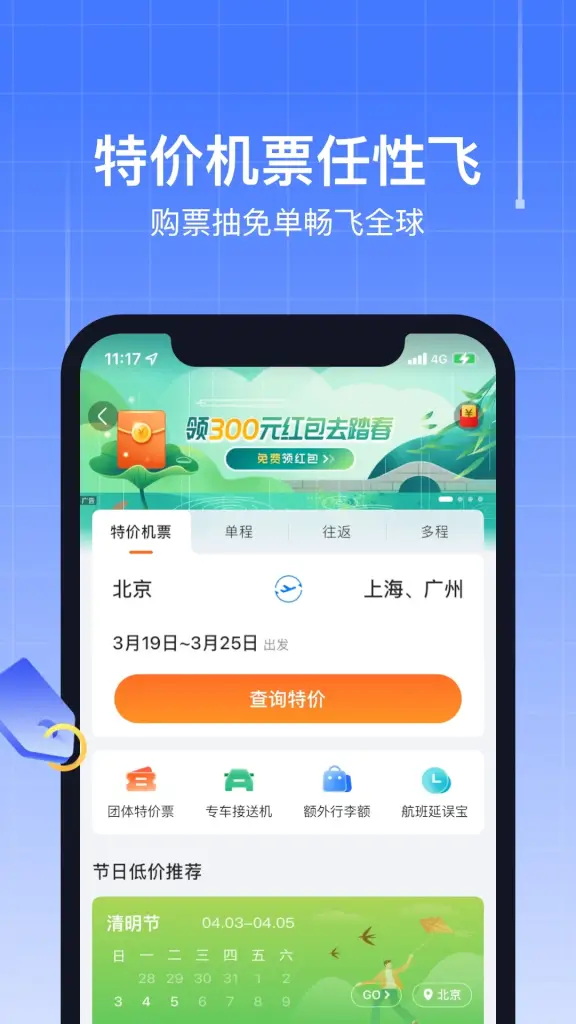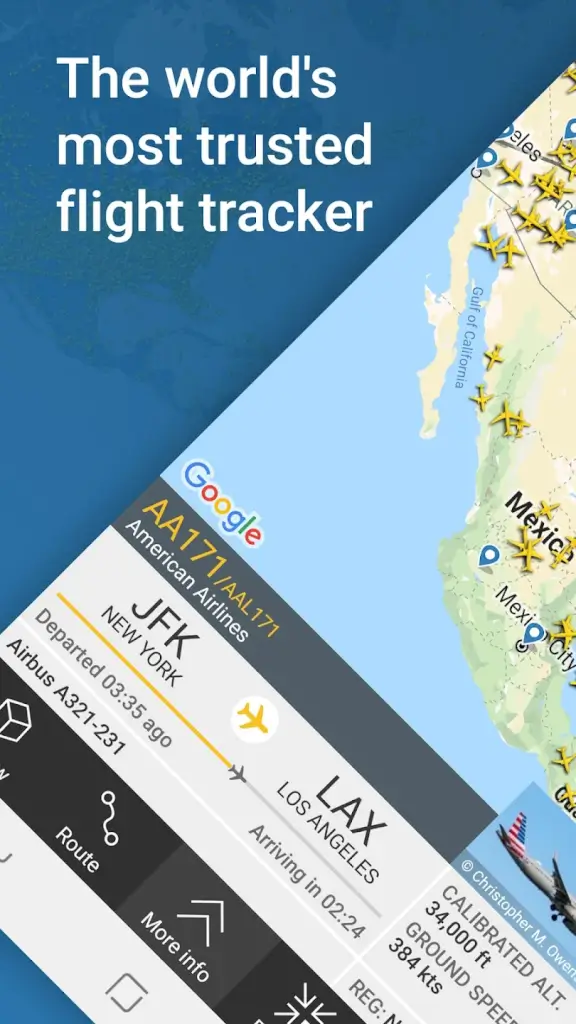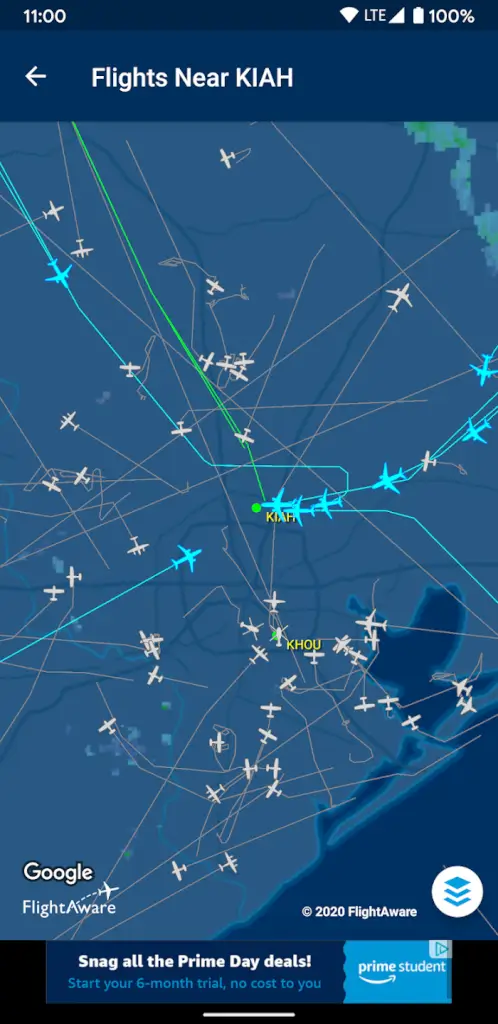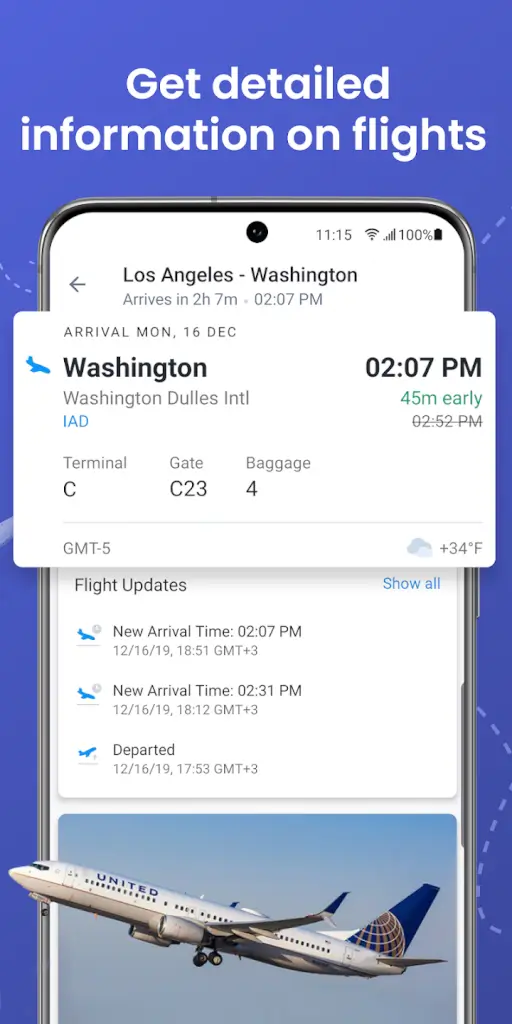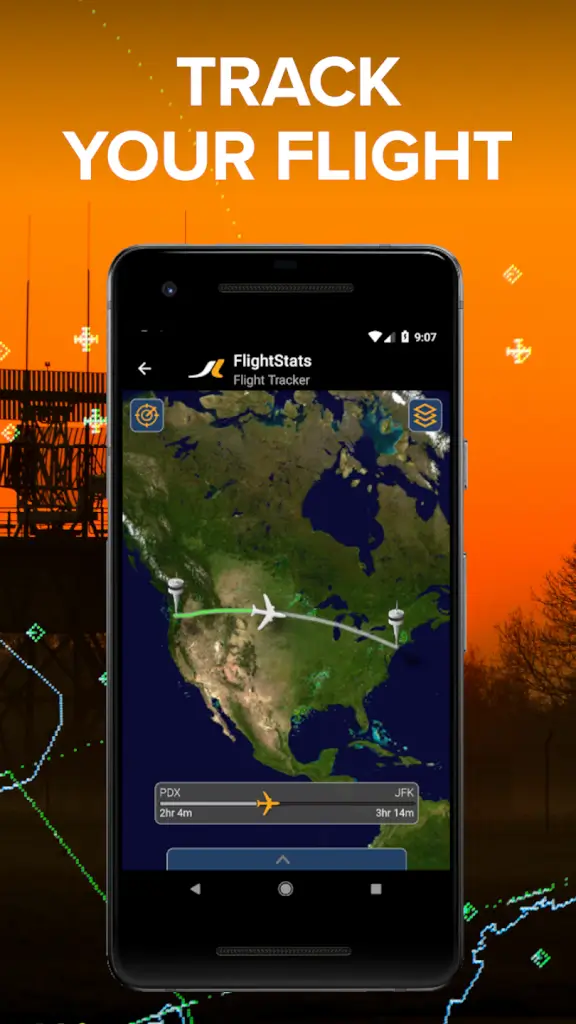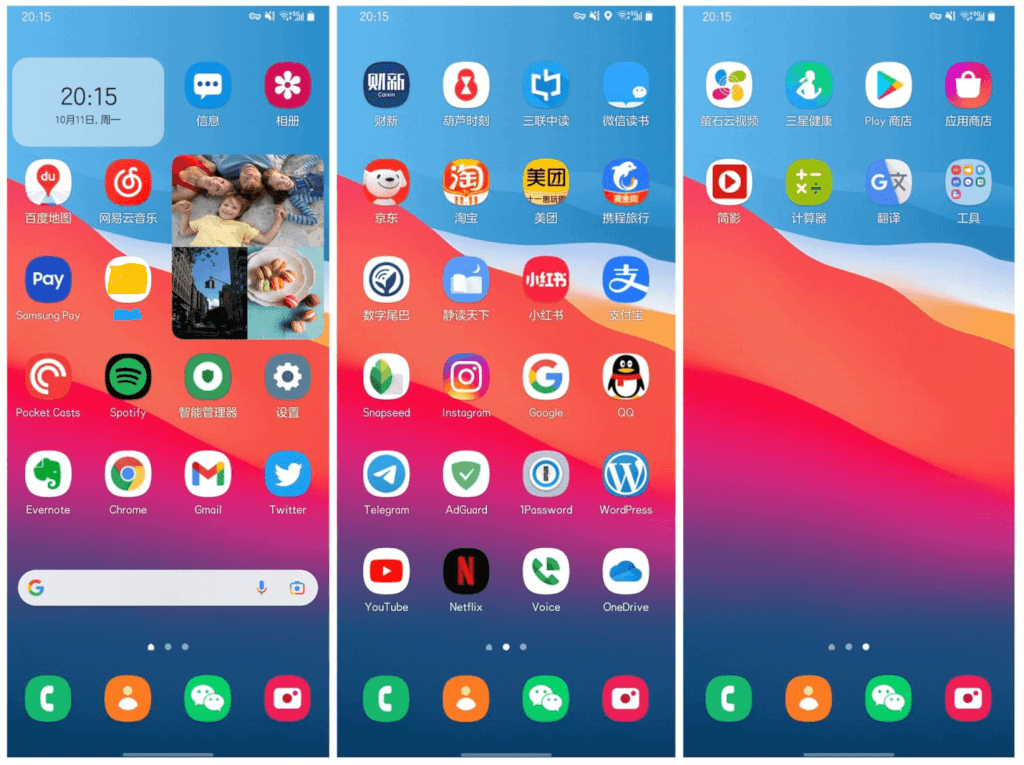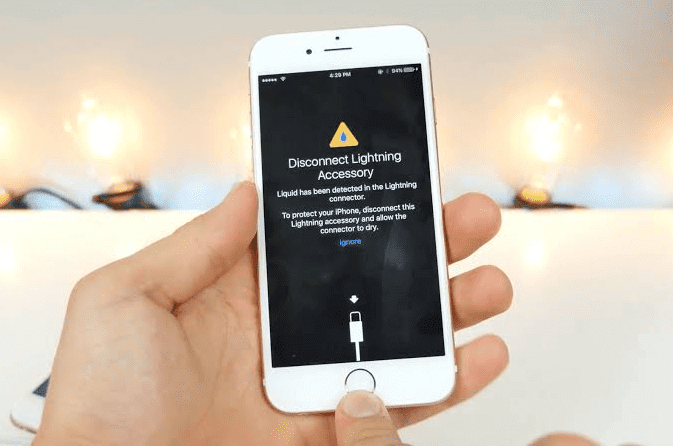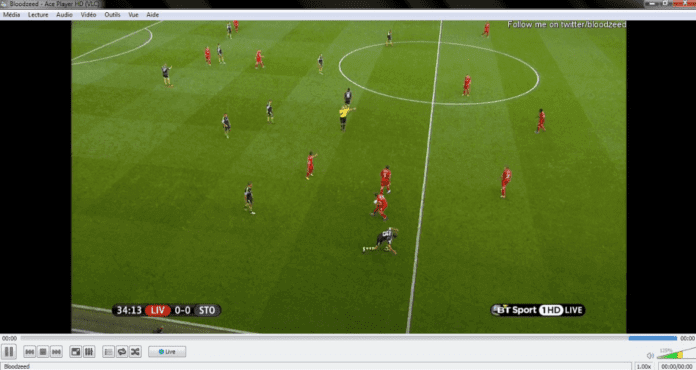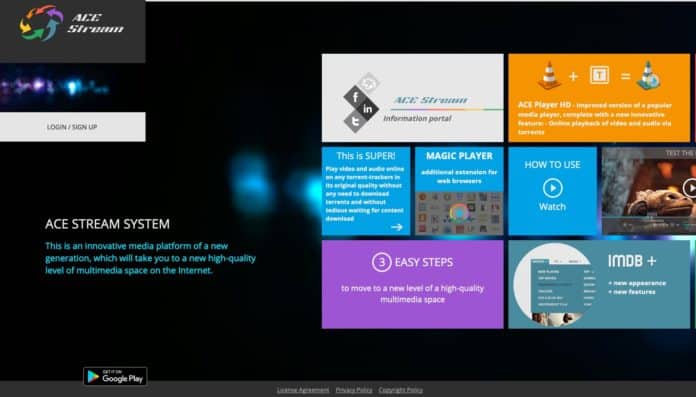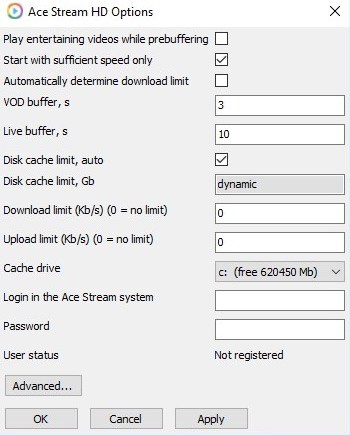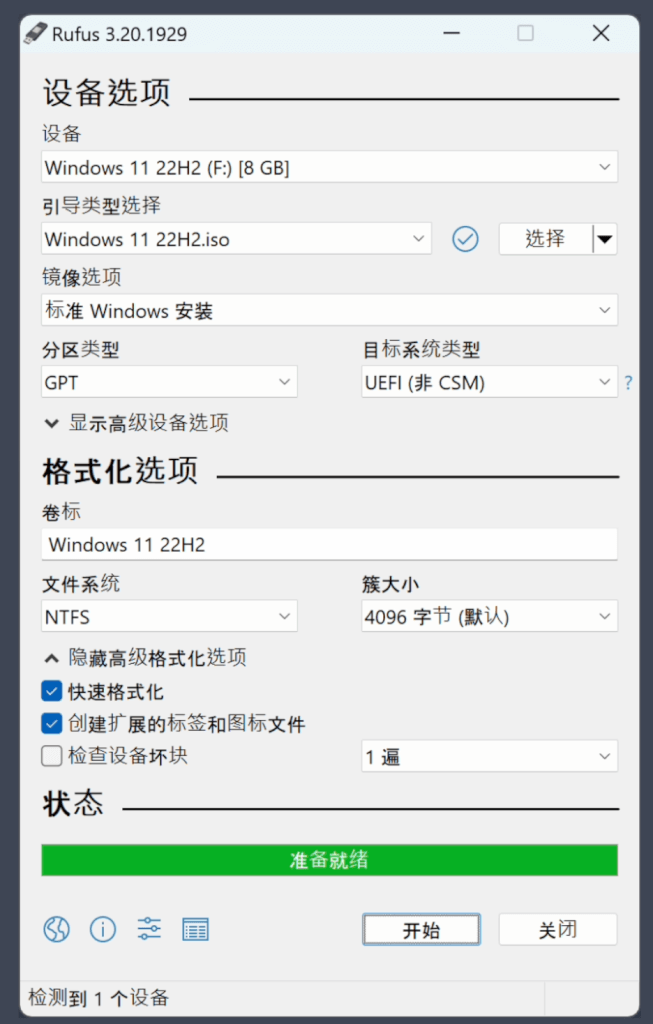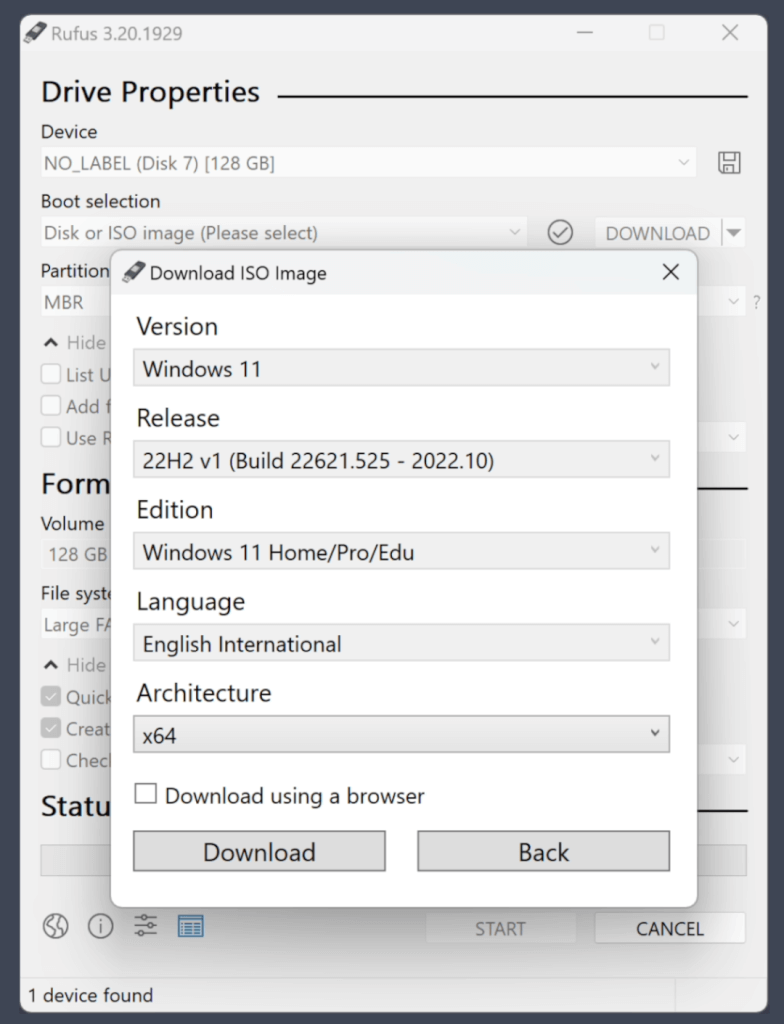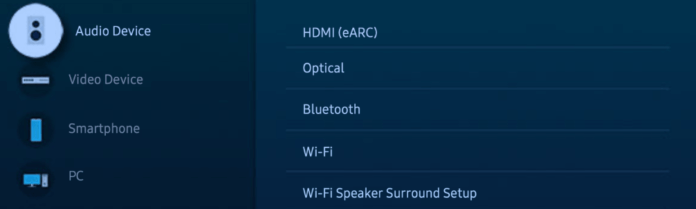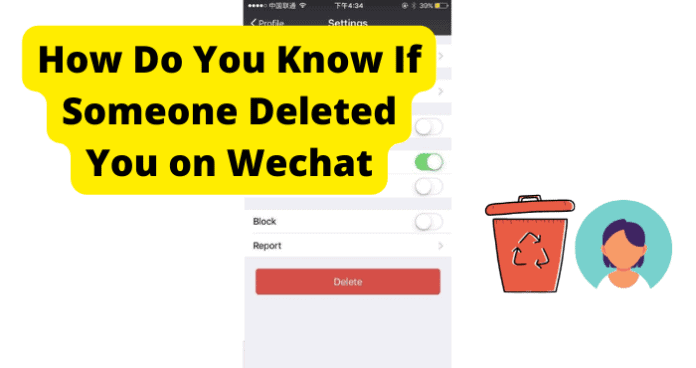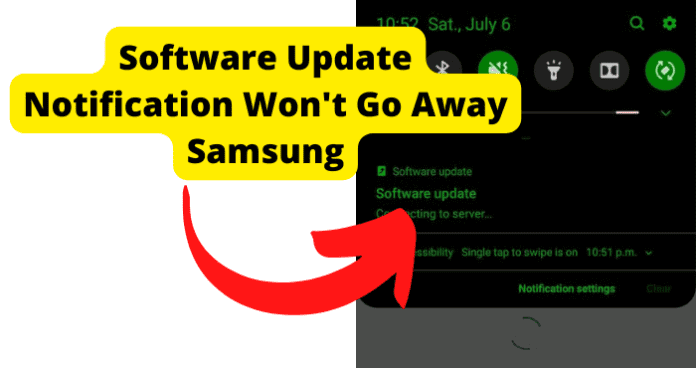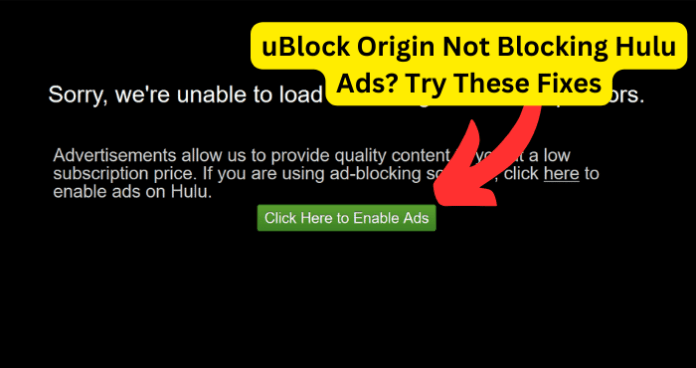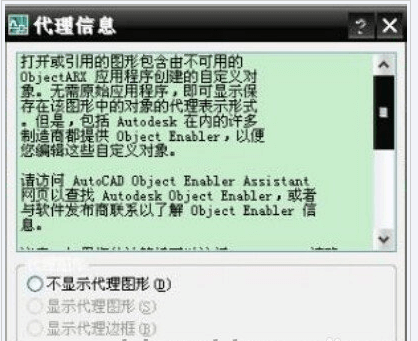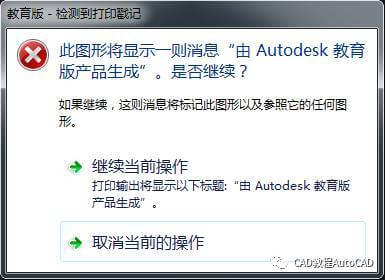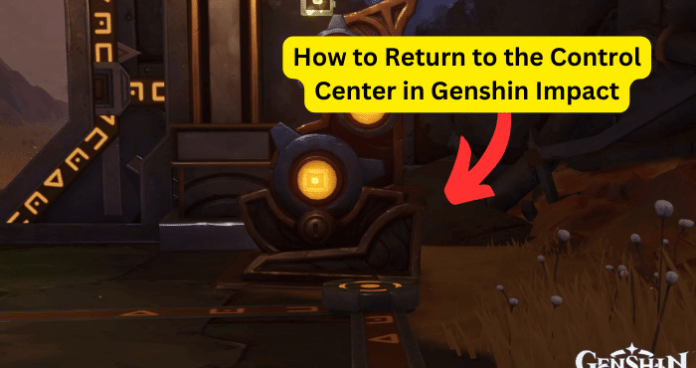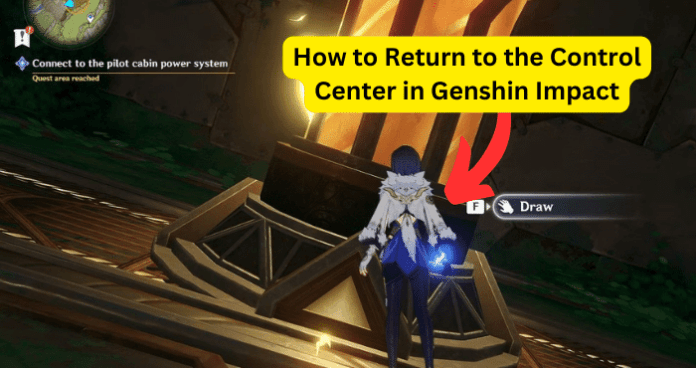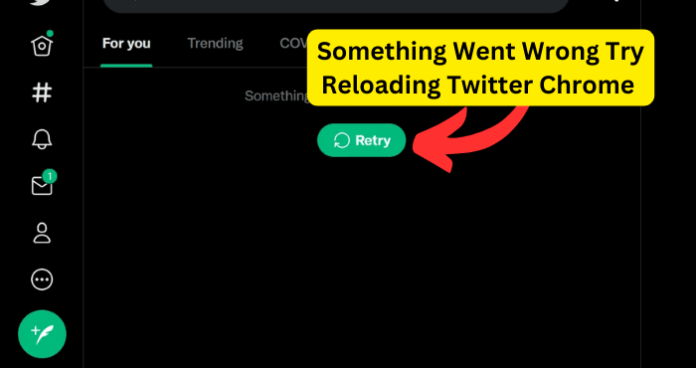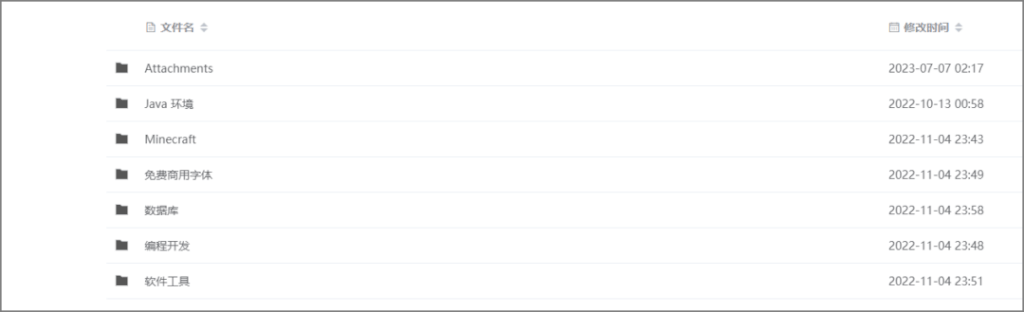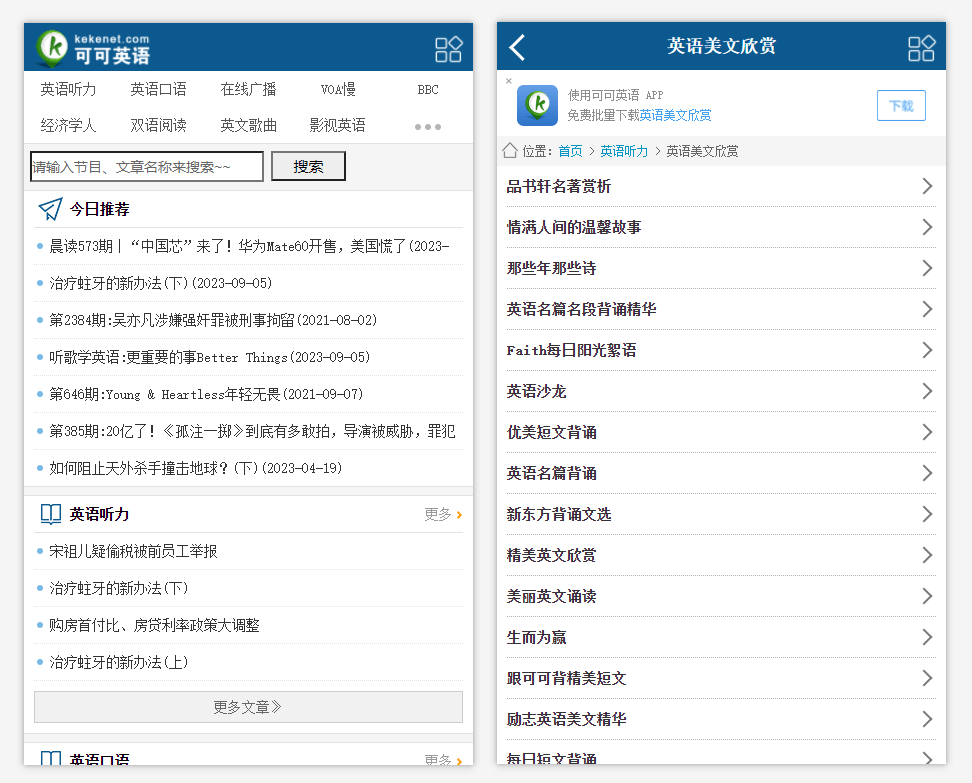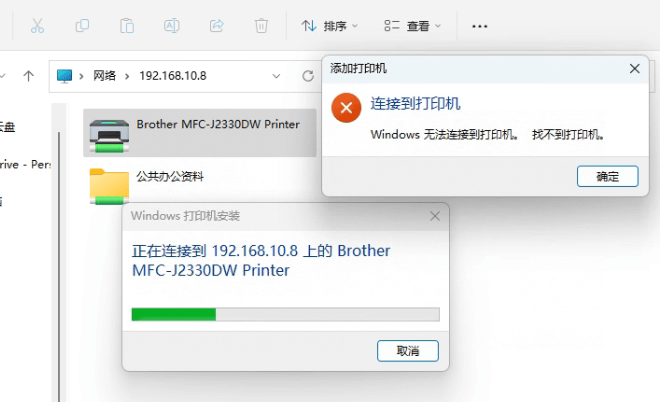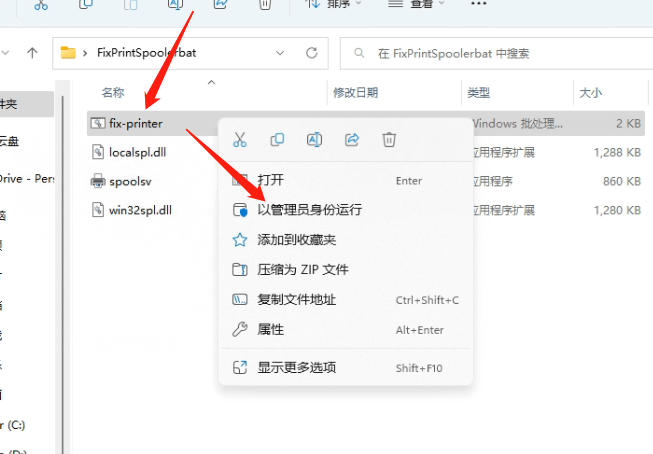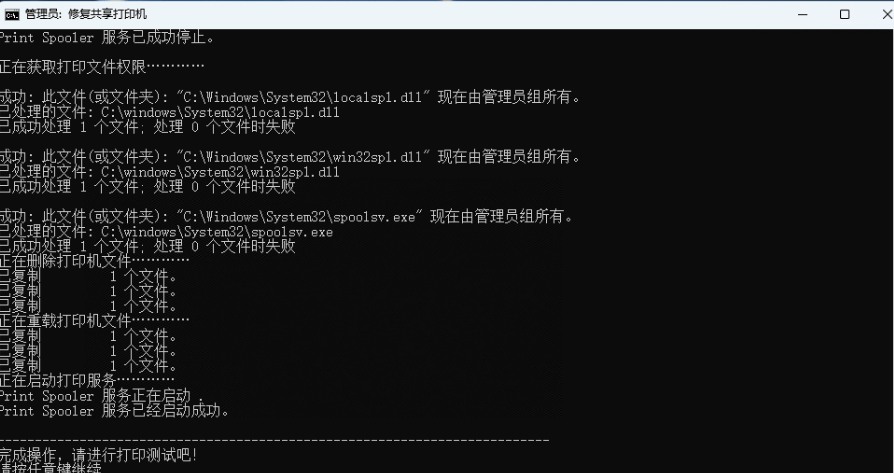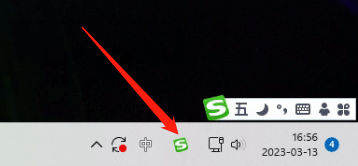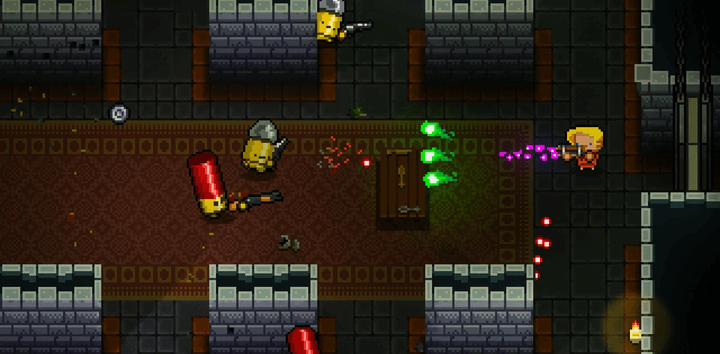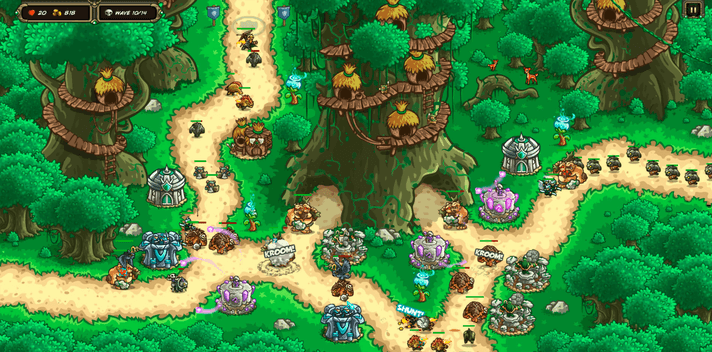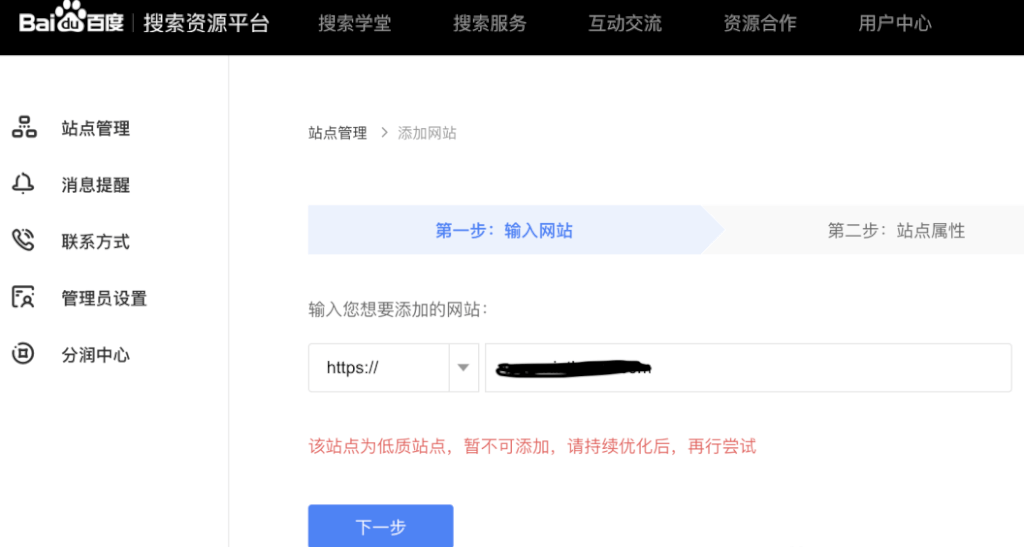Steam Deck 无法打开与 Steam 服务器的连接怎么办?
Steam Deck 并非完美无缺,不会遇到问题。有时,你可能会收到一条令人不安的错误消息,显示“Steam Deck 无法访问 Steam 服务器”。
通过 Steam Deck,你可以观看并享受你喜爱的游戏,包括流行的 AAA 游戏。你将设备与你的 Steam 帐户连接起来,就可以访问其完整的游戏库。你还可以通过聊天功能与朋友保持联系。
但是,如果你收到一条错误消息,指出你的 Steam Deck 无法访问 Steam 服务器,请参阅以下指南,了解如何解决该问题。
为什么 Steam Steam Deck 无法打开与 Steam 服务器的连接?
原因 1:互联网连接问题
Steam Deck 无法访问 Steam 服务器的最常见原因是互联网连接问题。网络拥塞和 Wi-Fi 信号弱等问题可能会导致出现此错误消息。
有时,你的 Steam Deck 的 Wi-Fi 连接可能会关闭。Steam Deck 的高级 Wi-Fi 管理系统可以在不使用时关闭 Wi-Fi 以节省电池寿命。
此外,如果你的 Steam Deck 操作系统集成得不好,Wi-Fi 通常无法在需要时重新打开。在这种情况下,你所要做的就是手动将其打开。但首先检查 Wi-Fi 是否已打开。
解决方法:排除连接故障
- 你需要做的第一件事是强制重新启动 Steam Deck 以刷新其与 Steam 服务器的连接。为此,请按住电源按钮约 15 秒。然后按一次电源按钮打开设备。你的 Steam Deck 将重新启动并尝试连接到 Steam 服务器。检查它是否正常工作。
- 如果问题仍然存在,请重新启动路由器。为此,只需从电源开关拔掉路由器的电源线即可完全关闭路由器。等待五分钟,然后重新插入。然后检查你的互联网连接。
- 另外,禁用 Wi-Fi 电源管理。设备上的电池管理可能存在问题。有时,它可能会意外地自行启用,从而可能会干扰 Steam 服务器。为了避免这种情况,请禁用 Wi-Fi 电源管理。
原因2:Steam服务器问题
如果你的 Steam Deck 无法连接到 Steam 服务器,问题的原因可能是服务器此时可能已关闭。服务器停机可能会意外发生。这可能持续几分钟到几个小时。
有时,当公司需要更新或更改其服务器时,Steam 维护就会发生。然而,这通常是提前安排的。
当 Steam 服务器进行维护时,可能会导致连接问题。在此期间,你可能会在访问帐户或玩游戏时遇到问题,但这是保持平台平稳运行的必要过程。
解决方法:检查服务器状态
- 检查服务器状态以查看 Steam 服务器是否已关闭。Steam 通常为用户提供一个可访问的网站来监控服务器流量。通过检查Steam状态页面,你可以查看Steam是否有任何服务器或网络中断。
- 访问他们的网站检查 Steam 是否已关闭。如果你无法访问该网站或无法加载,则服务器很可能已关闭。
- 你还可以访问 Steam 官方 Twitter 帐户来检查 Steam 服务器是否已关闭。如果服务器出现任何问题,Steam 通常会在其 Twitter 帐户上发布更新。
- 此外,如果你的帐户遇到问题,例如无法登录,则 Steam 服务器很可能已关闭。检查 Steam 社区论坛以查看其他用户发布的内容。
- 如果出现 Steam 停机的情况,请务必保持耐心并等待问题得到解决。Steam 因保持平台平稳运行而受到认可。
原因 3:Steam 客户端过时
Steam Deck 无法访问 Steam 服务器的另一个原因可能是由于 Steam 客户端过时。
确保你运行的不是过时的 Steam 版本。过时的版本会导致各种问题,包括Steam Deck无法连接服务器、无法运行游戏等。此外,使用过时版本的 Steam 客户端可能会导致黑屏或导致库出现问题。
Steam 不断推出新更新来发布新功能、解决错误并增强功能。因此,让它过时可能会给你带来麻烦。
如何修复:更新 Steam 软件
- 确保将你的 Steam 客户端更新到最新的可用版本。
- 要检查更新,请单击“Steam”菜单并选择“检查 Steam 客户端更新”。
- 如果有任何可用的更新,你将收到通知。按照提示说明完成该过程。
- 如果没有新的可用更新,你将收到一条消息“你的 Steam 客户端已经是最新的”。
- 如果你的 Steam Deck 仍未连接到服务器,请继续执行以下解决方案。
原因四:外部干扰
Steam Deck 无法连接到服务器的另一个常见原因可能是外部干扰。
外部干扰可能来自电器、无线设备、电源线和其他连接到同一 Wi-Fi 网络的来源,从而对你的 Steam Deck 信号造成干扰。可能会发生干扰,这会影响你的连接、浏览速度和整体性能。
干扰是一个常见问题。例如,如果附近有其他网络或者你住在人口稠密的房子里,信号可能会变得太弱,导致你的 Steam Deck 无法维持连接。房屋中的混凝土墙和厚重的金属结构也会造成 Wi-Fi 干扰。
你家中的无线和电力线连接可能会造成干扰。因此,这会降低网络强度,导致你的 Steam Deck 与服务器的连接较弱。
解决方法:消除干扰
- 如果你居住在由厚金属制成的房屋或具有金属结构的房屋中,你应该意识到对 Wi-Fi 信号的潜在影响。
- 从 Wi-Fi 网络中删除不必要的设备,或者升级连接以获得更多带宽。
- 考虑将你的 Steam Deck 移至开放区域以改善网络接收。
- 如果你的网络上同时有4GHz 和 5GHz 连接,请确保你的 Steam Deck 在 2.4GHz 通道上运行。如果切换到5GHz信道,会出现网络干扰。
原因五:硬件问题
有时,Steam Deck 无法连接到 Steam 服务器的问题可能是由硬件问题引起的。有时,Steam Deck 硬件可能会出现故障,这可能会导致连接问题。
例如,电源按钮可能被损坏,这将导致设备无法开机。这会干扰连接过程,因为当你按下损坏的按钮或电源按钮物理损坏时,损坏的按钮无法注册。
内部电池通常为 Steam Deck 供电。如果电池磨损、损坏或连接不正确,连接到 Steam 服务器的过程可能会变慢或变得更加困难。任何不响应输入的数字设备都可能是由于电气故障、接线问题、电池耗尽或故障导致的供电不足造成的。
如何修复:给蒸汽甲板电池充电
- 确保你的 Steam Deck 能够获得足够的电力。设备连接电源适配器后,检查充电指示灯是否亮起。如果电池没电了,你应该在尝试启动设备之前对其进行充电。
- 检查每个硬件是否都有安全连接。测试控制电源的按钮,确保其没有卡住或损坏。检查主板和电池之间的连接并确保其状况良好。
- 断开连接到 Steam Deck 的所有外部配件,例如游戏控制器、外部存储设备或 USB 集线器。连接到 Steam 服务器的过程可能会受到彼此不兼容或无法正常工作的外围设备的阻碍。断开外围设备的连接后,请人员尝试将设备连接到 Wi-Fi,以确定问题是否已得到解决。
原因6:账户相关问题
此外,如果你的 Steam Deck 无法访问 Steam 服务器,则你的 Steam 帐户很可能存在问题,例如登录不正确等。无效的登录详细信息等问题可能会造成问题。
使用互联网时,有客户端部分和服务器网络部分。通过尝试访问 Steam 游戏,你正在尝试访问 Steam 资源。有时,你可能会尝试访问 Steam 资源,但 Steam 服务器不会响应你的请求。问题的原因可能是网站登录凭据不正确。
Steam 平台通常会为你提供登录页面,你必须使用正确的凭据输入登录信息。如果你输入的用户名和登录信息有误,你可能会收到不正确的“用户名和密码”或类似“Steam Deck 无法访问 Steam 服务器?”之类的一般错误消息。
如何解决:尝试提供正确的凭据来登录
- 如果你在访问 Steam Sign 帐户时遇到问题,请尝试提供正确的登录凭据。
- 验证登录凭据正确但问题仍然存在后,请重新启动计算机设备以刷新连接。
最后的想法
通过上述步骤,你可以快速解决无法访问 Steam 服务器的 Steam Deck 问题。如果你在 Steam Deck 上遇到相关的网络问题,请保持指南易于访问。
但是,如果这些解决方案均不能成功解决你的问题,建议你联系授权的 Steam 支持中心以获得进一步帮助。他们拥有专业知识,因此将帮助诊断和修复任何潜在的硬件问题。